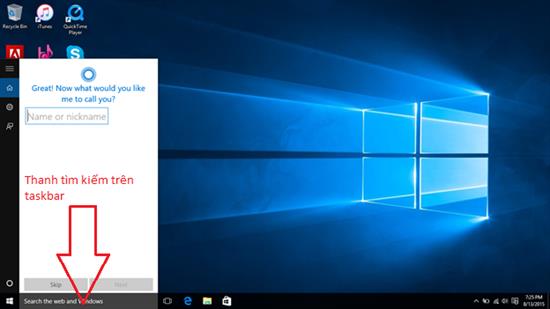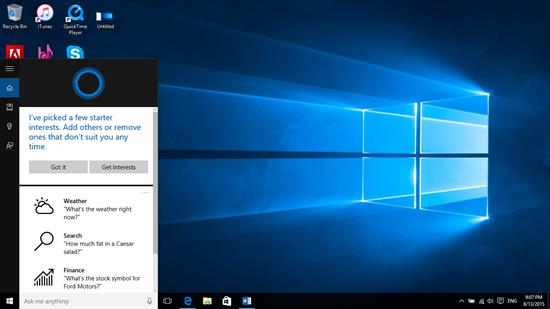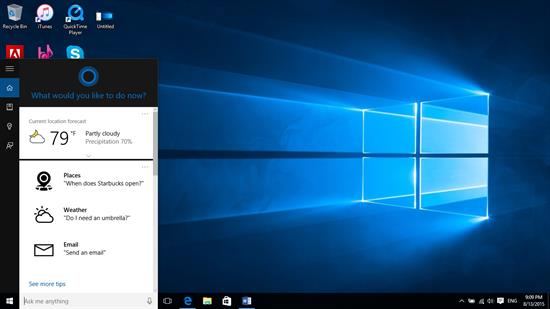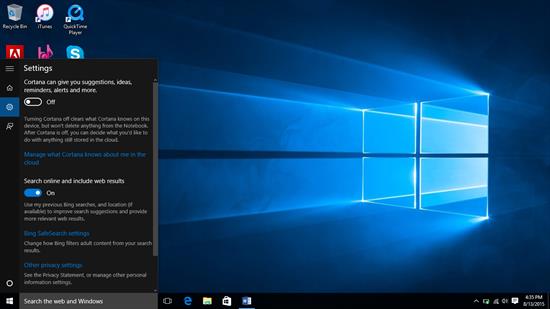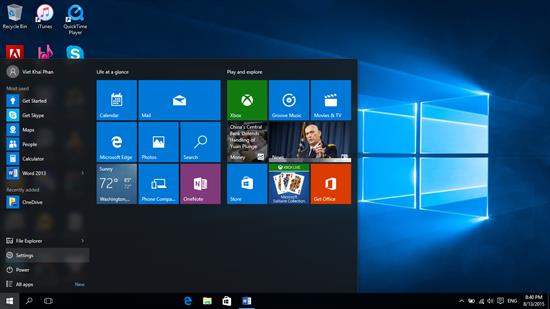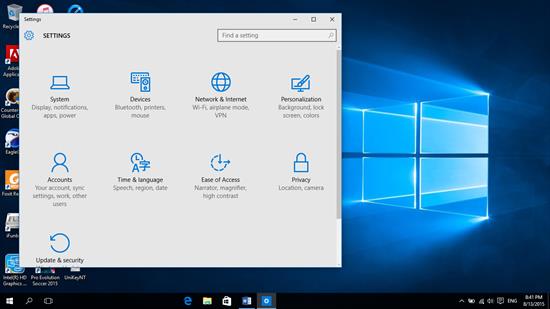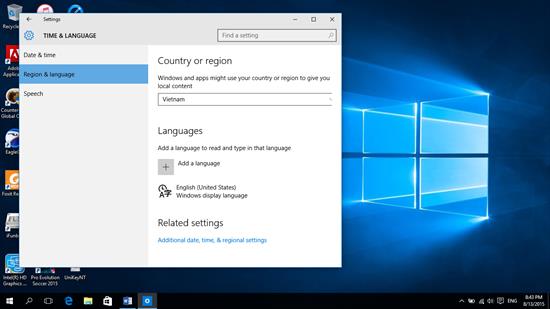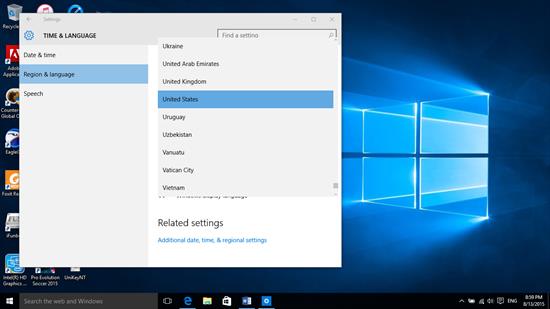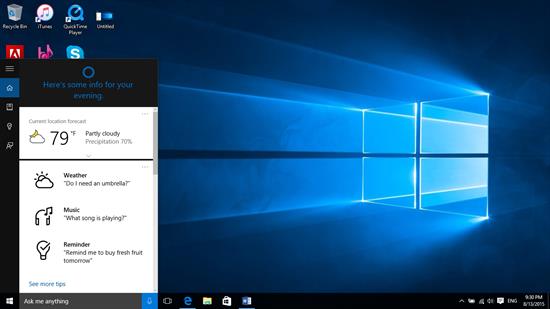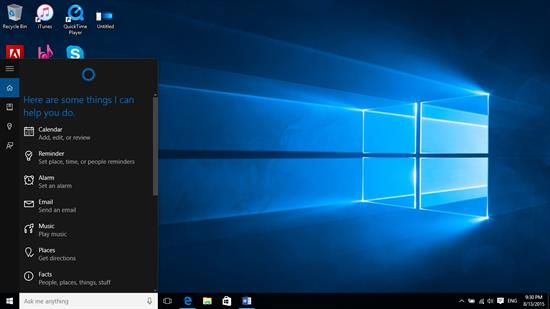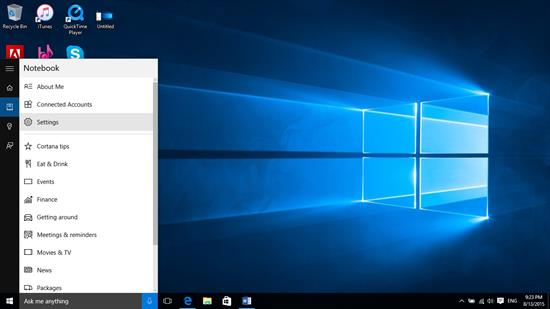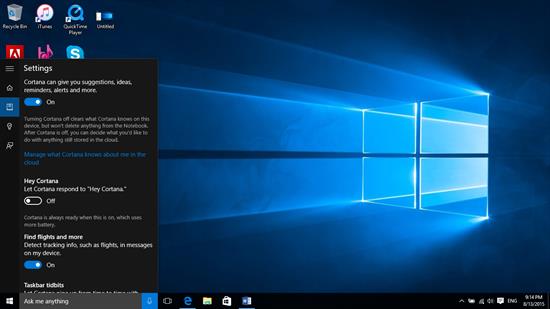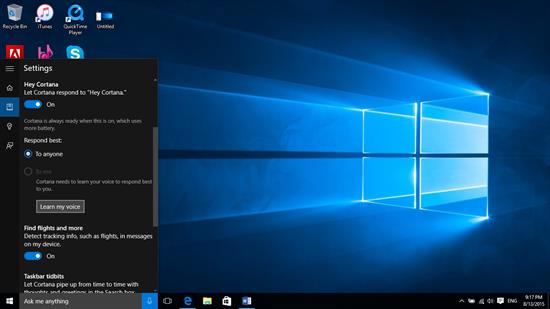Dacă nu știți, Cortana este numele unui personaj de inteligență artificială din seria de jocuri Microsoft Halo a cărei sarcină este să ajute și să ofere informații jucătorilor.
Similar cu Windows 10 , Cortana este, de asemenea, un asistent virtual inteligent care îmbunătățește interacțiunea dintre utilizatori și sistemul de operare. Este pentru prima dată când Microsoft integrează o inteligență artificială în celebrul său sistem de operare.
Cum se activează Cortana:
După cum ați văzut mai jos, aceasta este interfața desktop implicită a Windows 10. De obicei, când terminați instalarea Windows și la prima lansare, când faceți clic pe bara de căutare din bara de activități , Cortana va apărea imediat. Afișarea și oferta sunt activate.

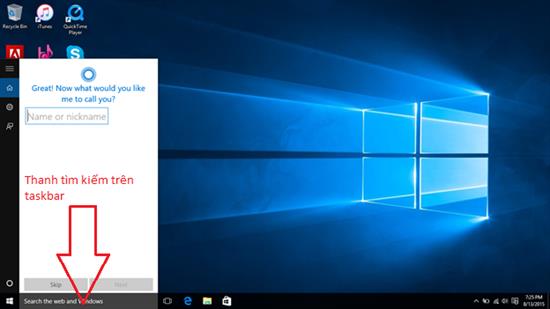
Introduceți numele și urmați instrucțiunile Cortana și puteți activa cu ușurință.
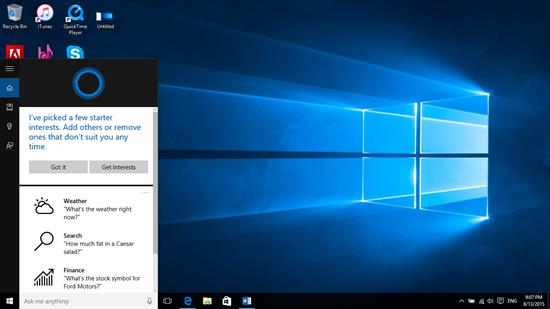
Cortana vă va oferi opțiuni pentru elementele de interes și va optimiza informațiile afișate.
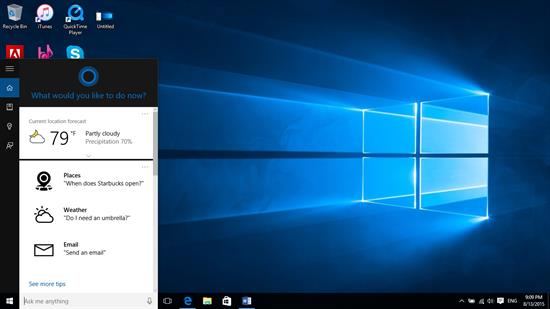
Cu toate acestea, dacă Cortana nu apare de unul singur, îl puteți activa manual folosind următoarea metodă:
Faceți clic pe bara de căutare de sub bara de activități > Setări (pictograma roată așa cum se arată mai jos)> Activați Cortana situat în partea de sus> Activat> Urmați instrucțiunile programului.
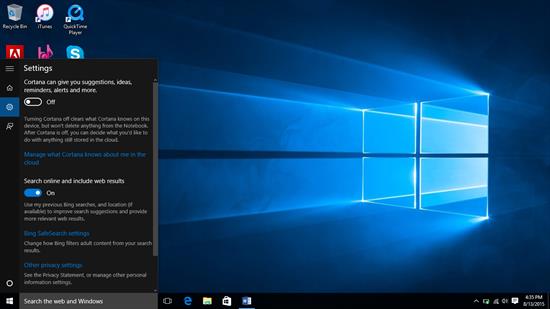
Dacă vedeți acest mesaj când încercați să activați, este probabil ca dispozitivul dvs. să aibă implicit o regiune geografică pe care Cortana nu o acceptă. Urmați acești pași:
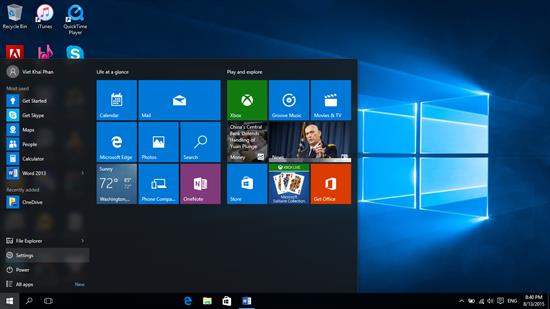
Faceți clic pe Start > Setări , veți vedea următoarea casetă de dialog.
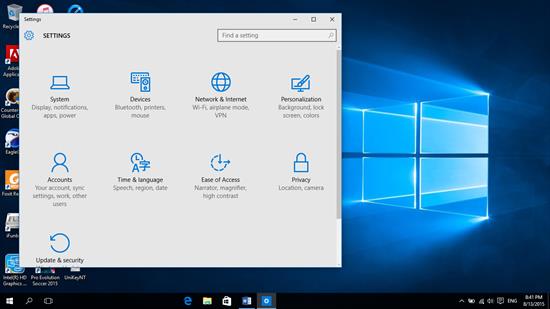
Selectați secțiunea Timp și limbă .
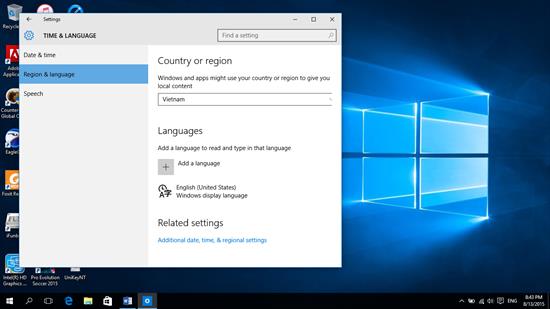
În noua casetă de dialog, selectați Regiune și limbă , va apărea o fereastră ca cea de mai sus. În prima bară de opțiuni selectați Statele Unite . Opriți caseta de dialog și puteți încerca pașii de mai sus pentru a activa din nou Cortana .
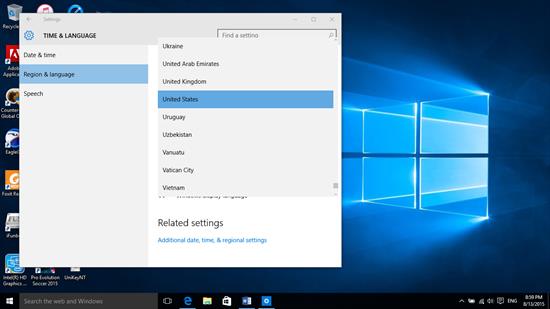
Comenzi și întrebări de bază pentru a începe să utilizați Cortana:
Deoarece Cortana nu acceptă încă vietnamezul, trebuie să îl folosiți în engleză. Iată câteva instrucțiuni de bază pentru interacțiunea cu Cortana.
Puteți introduce comenzi sau voce apăsând pictograma microfon din bara de căutare din bara de activități sau puteți introduce comenzi direct cu tastatura. Dacă introduceți o comandă vocală, nu uitați să o pronunțați clar, astfel încât procesul de recunoaștere să fie mai rapid și mai precis.
Vedeți comenzile interactive de bază:
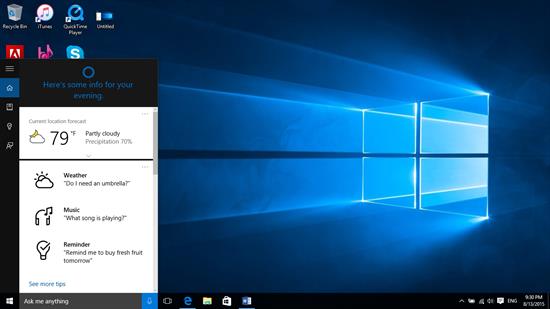
Interfață după activarea și personalizarea cu succes a Cortana .
Vă rugăm să selectați secțiunea Vedeți mai multe sfaturi din colțul inferior pentru a vă referi la comenzile de interacțiune cu Cortana .
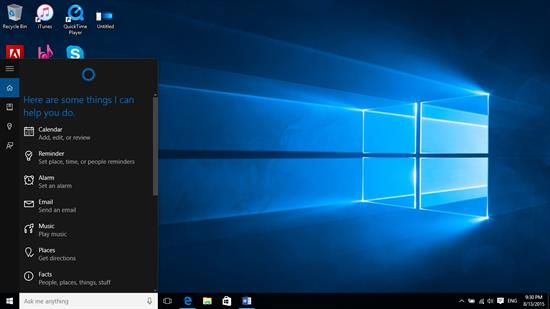
În fiecare dintre elementele enumerate mai sus este o listă de comenzi de bază pentru a controla Cortana pentru a efectua sarcini conexe. Puteți lua ceva timp pentru a afla cum să „vorbiți” corect cu acest asistent virtual.
Porniți Cortana cu voce
Aceasta este aceeași funcție ca atunci când se spune „Ok Google”, Google va fi activat acum pe telefoanele Android. Când spuneți „Hei Cortana”, Cortana va fi pornită și gata să preia comenzi.
După ce ați finalizat activarea, în setările Cortana prin: Selectați pictograma Notebook (a doua pictogramă de sus în jos ca în imagine)> Selectați Setări .
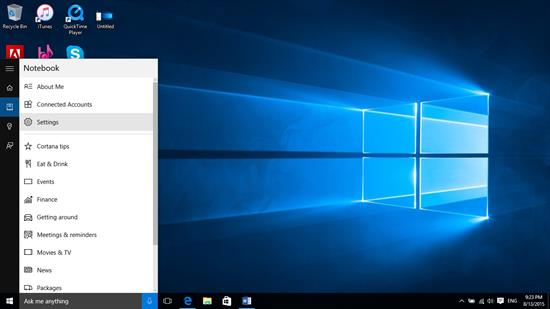
Selectați „ Activat ” pentru caracteristica „ Hei Cortana” .
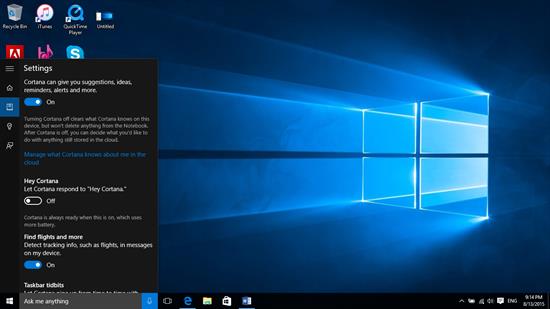
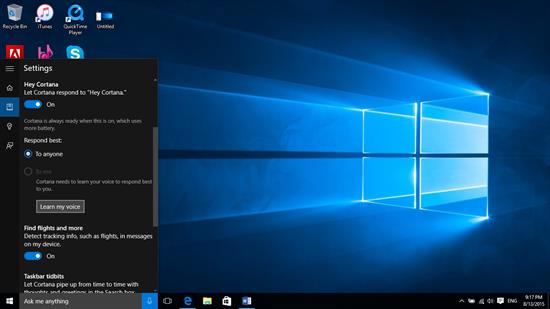
Selectați Aflați-mi vocea și urmați instrucțiunile pentru a optimiza Cortana pentru recunoașterea voastră. Cortana vă va oferi 6 exemple de conversații, le va citi în mod clar. Vă doresc succes în utilizarea acestui asistent virtual inteligent.
Vezi mai mult:
>>> Remediați WiFi inutilizabil pe Windows 10